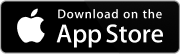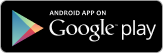Slik bruker du ditt Mobile Pass
Her er alt du trenger å vite om å bruke ditt Mobile Pass, fra å gjøre deg klar til reisen til å gå ombord på toget og billettkontrollene.
Slik konfigurerer du Mobile Passet ditt
Mobilpassnummer / Passnummer
Nummeret du ønsker bruke for å aktivere Interrail-passet. En sekssifret kode med både tall og bokstaver (f.eks. XT502R).
Passnummer / Verifikasjonsnummer
Et tall som begynner med en stor «i» etterfulgt av 8 tall. Dette gjelder når du reserverer et sete direkte hos togoperatørene (f.eks. I12345678).
Pass / ID-nummer
Dette er passnummeret eller nummeret på ditt nasjonale ID-kort. Du kan bruke en av dem på Interrail-appen. Vær oppmerksom på at du må undersøke hvilke land du kan reise til med kun et nasjonalt ID-kort.
PIN-kode
Appen kan be om pinkoden din for å bekrefte at det er deg. Dette er autentiseringsmetoden du bruker for å låse opp telefonen.
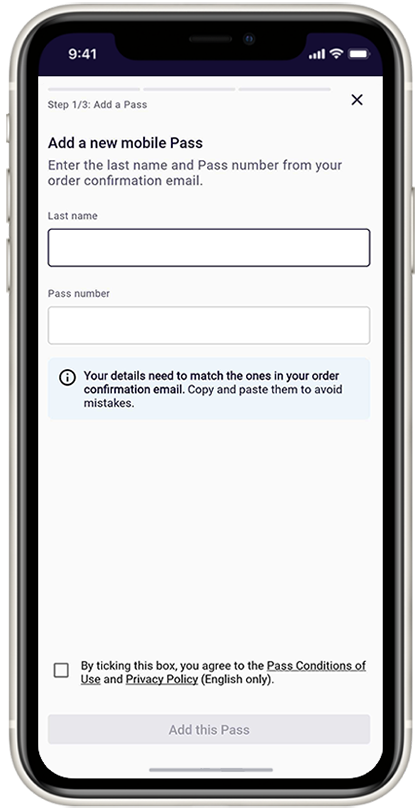
Trinn 1: Legg til passet ditt
Har du Rail Planner-appen? Aktiver passet ditt i appen og start reiseplanleggingen. Klikk på koblingen i e-postbekreftelsen vi sendte deg da du kjøpte passet ditt for å komme i gang med en gang, og følg deretter disse trinnene:
- Åpne Rail Planner-appen og gå til 'My Pass'.Trykk på «Legg til ditt pass» for å komme i gang.
- Skriv inn ditt etternavn og passnummer. Du finner passnummeret ditt i e-postbekreftelsen.
Husk at du må skrive inn etternavn og passnummer nøyaktig som angitt i bekreftelses-e-posten. Dette er felt som skiller mellom store og små bokstaver. Hvis du kopierer/limer inn fra en e-post, må du sørge for at det ikke er noen ekstra mellomrom. Når passet ditt er på enheten din, kan du når som helst få tilgang til det ved å gå til 'My Pass'.
Reiser du som gruppe?Du kan legge til så mange pass du vil på enheten din. Husk at når passet ditt er aktivert for reise, kan du ikke overføre det til en annen enhet. Hvis du reiser i en gruppe og har flere pass på én enhet, må dere alle reise sammen på alle reiser.
Reise med barn?Fordi barnepass ikke er gyldige uten et voksenpass, bør de legges til samme enhet som minst ett voksenpass. Barn under fire år kan reise gratis med deg dersom de ikke har eget pass.

Trinn 2: Koble til en reise
Deretter kobler du en reise til passet ditt. Slik vil du holde styr på reisene du tar.
- Opprett en ny reise og gi den et navn.
- Eller velg en reise du allerede har laget. Du vil se en liste over dine eksisterende reiser som du kan velge mellom.
Hvert pass krever sin egen tur, så hvis du har flere pass på enheten din, vil hvert pass kreve sin egen reise. Du kan duplisere en eksisterende reise for å koble en kopi av den turen til et annet pass hvis du allerede har opprettet et. Det er enkelt å legge til reiser fra Planneren til flere reiser samtidig, og hver reise kan merkes annerledes for å holde styr på alle reisene dine.
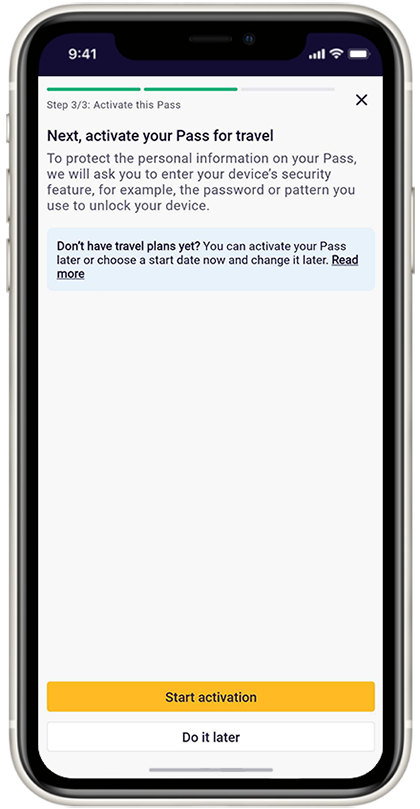
Trinn 3: Aktiver passet ditt
Før du starter reisen, må du aktivere Interrail passet ditt, så det er klart for reise. Du trenger passet ditt eller nasjonal-ID-en du reiser med, og du må vite hvilken dato du skal ta ditt første tog.
- Skriv inn ditt pass eller nasjonalt ID-nummer. Dette bør samsvare med dokumentet du reiser med, da du kanskje må vise det til billettkontrollører.
- Velg din første reisedag. Dette er den første dagen du skal bruke passet til å reise. Passet ditt vil være gyldig fra denne dagen til det utløper.
Ikke bekymre deg, du kan komme tilbake til dette trinnet senere. Du kan aktivere passet ditt frem til dagen du begynner reisen.
Husk at du ikke kan gå ombord på ditt første tog før passet ditt er aktivert, og du må være online for å gjøre det.
Reiser du senere?Ingen hast – du kan aktivere passet ditt opptil 11 måneder etter kjøpsdatoen.
Legg til reiser til passet ditt slik at du kan gå ombord på toget og vise billetten din.

Planlegg din perfekte reise
Søk etter avgangs- og ankomstinformasjon i appen ved hjelp av Planner eller stasjonstavler.
Trykk på en reise for å se alle detaljene. Du kan filtrere søket ditt ved å bruke alternativknappen for å få de beste resultatene.

Lagre reisen til min tur
Når du har funnet en reise du liker, trykker du for å lagre den på turen.
Du kan lagre en reise til så mange turer du vil, noe som er praktisk hvis du reiser i en gruppe.

Legg til reisen din til «Your Pass»
Klar til å reise? Gå til reisen din og trykk for å legge reisen din til passet ditt.
Kun Flexi Passes: Hvis datoen for reisen din ikke er en reisedag ennå, må du bruke en av reisedagene dine. Du kan lese mer nedenfor.

Vis billetten din
Dette er delen av passet ditt som billettkontrollører må inspisere. Hver reisedag i passet ditt har sin egen billett, og hver billett viser alle reisene du legger til passet for den dagen.
Du kan vise billetten din med bare 2 trykk:
- Gå til 'My Pass'
- Trykk på 'Vis billett'
Billettkontrolløren vil kommer til å skanne strekkoden og sjekke at toget du er på står oppført på billetten din. De vil også sjekke din personlige informasjon og kan be om å se ditt pass eller nasjonale ID.
Mer enn ett pass på enheten din?Alle som reiser med et Interrail Pass må fremvise billett. Bare velg et annet pass fra 'My Pass'-listen, og trykk deretter på 'Vis billett'.
Du må deaktivere Passet hvis du har aktivert reisedagene dine i appen, men reisedagen ennå ikke har passert og du ønsker å kansellere eller endre startdatoen.
Du kan gjøre dette ved å gå til appens 'My Pass'-seksjon og velge gjeldende Pass.
Passet blir deretter kompilert, og der skal du trykke på de tre prikkene øverst til høyre på skjermen, da velg "Deaktiver pass", som viser et popup-vindu der du velger "Bekreft".



Sjekk ut våre ofte stilte spørsmål om Mobile Pass på kundeservicesiden.